Se você está procurando uma ferramenta de vídeo que possa transcodificar ou converter, você pode ter encontrado HandBrake. Muitos usuários confiam neste aplicativo de desktop porque ele pode realizar trabalhos relacionados a vídeo sem exigir pagamentos. Mas mais do que isso, quais são as outras coisas que o HandBrake pode fazer? E é realmente eficaz para você? Aqui você obterá as respostas à medida que revelamos os recursos, vantagens e desvantagens da ferramenta.

Part 1. O que é HandBrake
É uma ferramenta de conversão de vídeo de código aberto criada gratuitamente para codificar, transcodificar, converter e compactar arquivos de vídeo. O software foi projetado especificamente para ser usado por iniciantes e profissionais, oferecendo uma interface intuitiva e rica em recursos. É claro que o HandBrake também foi projetado para fornecer resultados excelentes, independentemente das funções usadas para alterar as informações do vídeo. Outra coisa a ter em mente é que a ferramenta é conhecida por seu algoritmo de compressão avançado, que reduz o tamanho do arquivo, mas com clareza na qualidade do vídeo.
Part 2. Uma análise mais detalhada dos recursos do HandBrake
Quais são os recursos que você precisa esperar antes de baixar o HandBrake? Aqui estão algumas das funções que listamos, incluindo recursos principais e adicionais incríveis.
- HandBrake pode ser um compressor de vídeo.
- Predefinições personalizáveis para dispositivos como iPhone, Samsung, etc.
- Edite configurações de saída importantes, como FPS, codec e resolução.
- Funciona bem para processamento em lote de vários arquivos.
- Suporte avançado para tecnologia de áudio como DTS e Dolby Digital.
- Fornece uma visualização em tempo real dos arquivos convertidos.
- Compatível com uma ampla variedade de formatos, codecs e predefinições.
- Ferramentas adicionais de edição de vídeo para cortar, cortar, mesclar e assim por diante.
Part 3. O que gostamos no HandBrake
Funções principais avançadas
Classificação geral:
Conforme mencionado, a ferramenta pode ser mais do que um transcodificador de mídia. Você pode usar o HandBrake como conversor, compressor, ripador e editor de vídeo. Essas funções são acessíveis porque você não precisa adicionar uma extensão ao software apenas para obtê-las. Além disso, eles são desenvolvidos progressivamente para serem avançados e criar arquivos de vídeo ou áudio de alta qualidade.
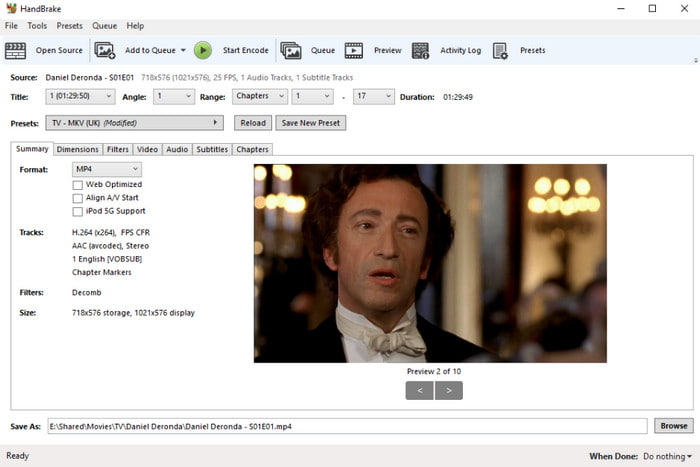
Acelerando Codecs de Vídeo e Áudio
Classificação geral:
Os codecs de vídeo são importantes para distinguir o tamanho do arquivo e a eficiência da largura de banda. Então, mesmo se você usar HandBrake como um ripador de DVD, você pode usar codecs de vídeo como H.265, H.264 e VP9. Além disso, suporta codecs de áudio populares, como AAC e FLAC, se o formato de saída for MKV.
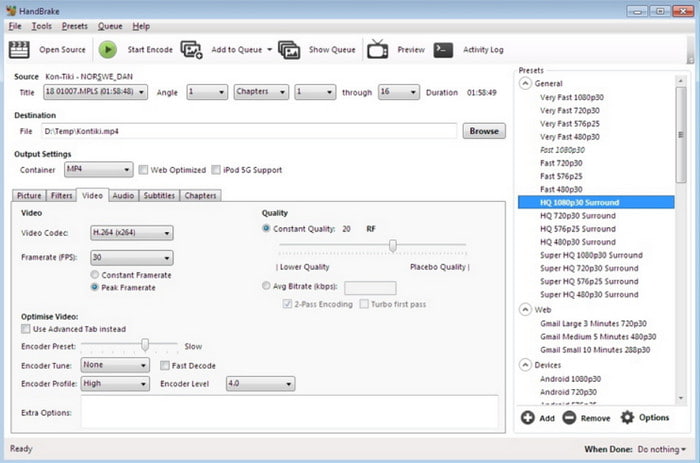
Amplas plataformas suportadas
Classificação geral:
O usuário precisa considerar a disponibilidade do software e, felizmente, o HandBrake pode ser baixado oficialmente no Windows, Linux e Mac. Claro, você deve atender aos requisitos mínimos do sistema ou seguir os padrões se precisar copiar ou converter vídeos de alta qualidade.
Editor de vídeo de primeira linha
Classificação geral:
Quer você baixe o HandBrake no Mac ou no Windows, você pode editar facilmente os vídeos antes de convertê-los ou copiá-los. Não só é eficaz para edição básica, mas o software também é importante em técnicas avançadas, como inserção de legendas, marcadores de capítulo, lançando um vídeoe adicionando filtros. Essas funções são excelentes para adicionar elementos necessários aos clipes ou organizar uma longa lista de vídeos.
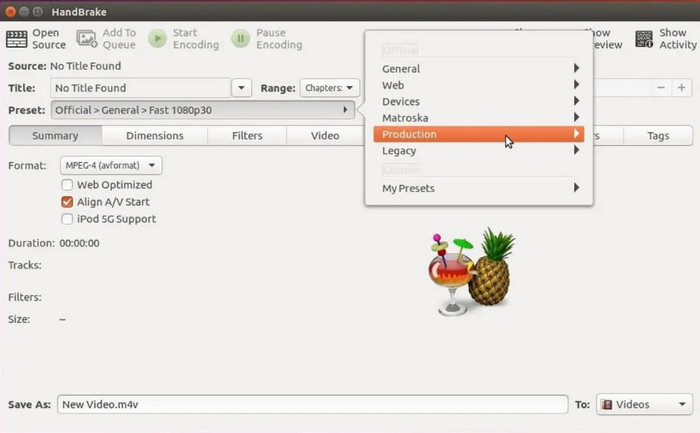
Essas são coisas que gostamos no software HandBrake. Mais do que uma ferramenta gratuita e de código aberto, oferece excelentes recursos difíceis de resistir. Dito isso, há mais coisas que você precisa aprender sobre a ferramenta e discutiremos isso na próxima parte.
Part 4. O que não gostamos no HandBrake
Interface desordenada
Embora o HandBrake tenha uma interface simples, não há como dizer onde outras configurações podem ser colocadas. Às vezes, os usuários perdem a oportunidade de elaborar edições ou conversões porque algumas funções estão ocultas ou inacessíveis na interface principal. Também é fácil se perder dentro do aplicativo, por isso é necessário assistir a um tutorial.
Problemas de instabilidade e falhas
Apesar das atualizações e manutenções regulares, há mais encontros de bugs e falhas no HandBrake. Mesmo assim, usar sua habilidade para alterar o sistema só pode causar mau funcionamento ou perda de dados. Nesse sentido, alguns usuários sugerem esperar que os desenvolvedores resolvam os problemas, mas só isso pode ser uma perda de tempo.
Intensivo em recursos
HandBrake é uma ferramenta especializada com funções avançadas, mas por isso os usuários precisam de equipamentos superiores para evitar distorções nos arquivos copiados ou convertidos. Trabalhar em uma resolução e taxa de bits mais altas com o HandBrake pode exigir muito do seu computador.
Part 5. Veredicto final
Achamos que o HandBrake é uma ferramenta maravilhosa e útil por vários motivos. E apesar de seu desenvolvimento profissional, ele permanece gratuito e de código aberto, para que qualquer pessoa possa acessá-lo ou editá-lo o quanto precisar para avançar ainda mais. Apesar desses excelentes recursos, o HandBrake pode ser um desafio para iniciantes e sua complexidade pode levar à perda de dados, especialmente com configurações inadequadas de extração de Blu-ray e DVD. Além disso, a ferramenta não possui nenhuma função que possa ajudar a contornar DVDs protegidos contra cópia, portanto, também é uma desvantagem que você precisa considerar. Na verdade, seu processo lento demora muito e não há como saber se o resultado será ótimo. Esta é a totalidade da análise do HandBrake.
Part 6. Melhor alternativa ao HandBrake
Como o HandBrake leva tempo para extrair vídeos de alta qualidade, você deve mudar para uma alternativa como Estripador de Blu-ray. O software de plataforma cruzada pode lidar com extração intensiva de Blu-ray para vídeos 2D e 3D. Também suporta exportação de vídeo para 1080p ou 4K sem distorção. Se você tiver um disco contendo vários filmes, o Blu-ray Ripper pode copiá-los e convertê-los para FLV, MP4, MOV, AVI, HEVC, etc. Embora você possa experimentá-lo gratuitamente, a alternativa HandBrake tem uma licença vitalícia acessível para ripar, converta e edite Blu-ray o quanto quiser.
- Um ripador profissional de Blu-ray para Windows e Mac.
- Não há limitação de tamanho de arquivo e suporta múltiplas conversões.
- Fornece recursos de edição para cortar, mesclar, dividir e muito mais.
- Requisitos mínimos de sistema para um fluxo de trabalho tranquilo.
Download grátis
Para Windows
Download seguro
Download grátis
para macOS
Download seguro
Passo 1.Baixe e instale o Blu-ray Ripper para começar. Insira o disco Blu-ray no compartimento do dispositivo e espere até que o programa detecte o conteúdo. Clique no Carregar disco botão para preparar os vídeos na interface principal.
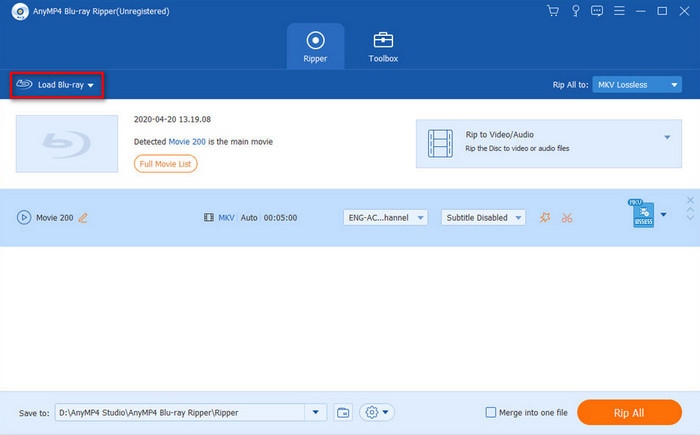
Passo 2.O próximo passo é escolher as novas configurações para os clipes. Vou ao Rasgar tudo Acesse o menu e selecione o formato de saída, resolução e qualidade. Em seguida, vá para o menu Editar ou Cortar para editar os vídeos como preferir.
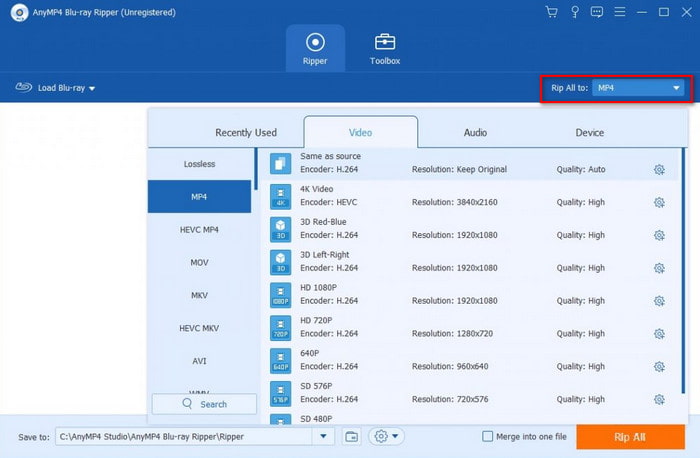
Passo 3.Navegue até a Para salvar menu para escolher uma nova pasta de local para os arquivos copiados. Por fim, clique no Rasgar tudo botão para começar a copiar o Blu-ray. Depois de um tempo, os vídeos estão prontos para serem assistidos ou compartilhados com os amigos.
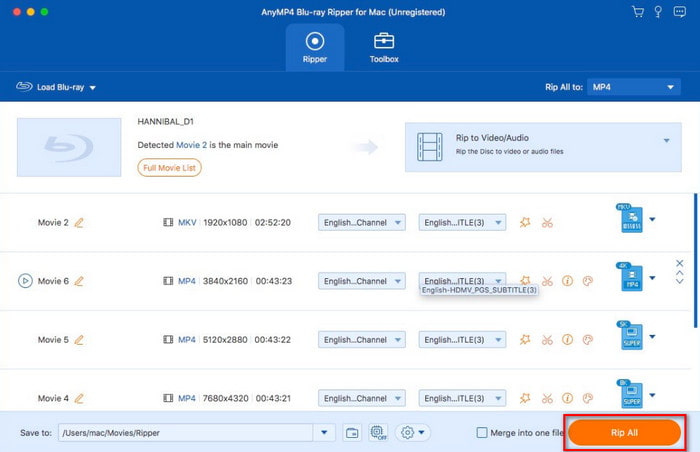
Na verdade, esta é a alternativa do HandBrake para Windows e Mac. Possui poder de processamento de alta velocidade com excelentes resultados. Comece agora clicando no botão Download.
Part 7. Perguntas frequentes sobre o HandBrake
-
O HandBrake é gratuito?
Definitivamente sim. O HandBrake é gratuito para download e uso em plataformas suportadas como Windows, Mac e Linux. Sem custos, você pode usar totalmente suas funções para converter, transcodificar, codificar, compactar e editar arquivos de mídia conforme necessário.
-
O HandBrake é bom?
Sim. É considerado um dos melhores softwares para excelente conversão com mais formatos de vídeo e codecs suportados. Além disso, também é uma ótima solução para edição de vídeo, como corte, filtragem, aumento de escala e muito mais.
-
O HandBrake é ilegal?
Não, o software não é um programa ilegal. Foi desenvolvido por muitos voluntários e distribuído sob os termos da Licença Pública GNU. No entanto, observe que é melhor usar o software para fins pessoais e educacionais para evitar violação de direitos autorais.
-
O HandBrake é seguro?
Sim, o software é seguro para uso em seu computador. Para evitar possíveis malwares ou vírus, baixe o HandBrake do site oficial e use um software antivírus por precaução.
Resumindo
Para concluir com o Revisão do freio de mão, você aprendeu as principais funções do software, formatos e codecs suportados e muito mais. Também incluímos algumas das desvantagens que você precisa considerar antes de baixá-lo. Mas se você precisa de uma ferramenta profissional com uma curva de aprendizado mais fácil, o Blu-ray Ripper é uma opção a ser descoberta. É recomendado como uma solução leve com suporte total para extração intensiva de vídeo para Blu-ray e DVD. Clique no botão Download para experimentá-lo no Windows e Mac.
Mais do Blu-ray Master
- Tutorial de concreto - como usar o travão de mão para converter vídeo AVI
- Como extrair e converter discos Blu-ray com HandBrake e alternativas
- 10 Melhor Software Free DVD Ripper para Rasgar DVD Com Facilidade
- Como liberar filmes Rip Blu-ray no Windows
- Aimersoft DVD Ripper Review e o melhor software alternativo
- Melhor DVD Ripper gratuito para Mac e Windows – Revisão de 2024


